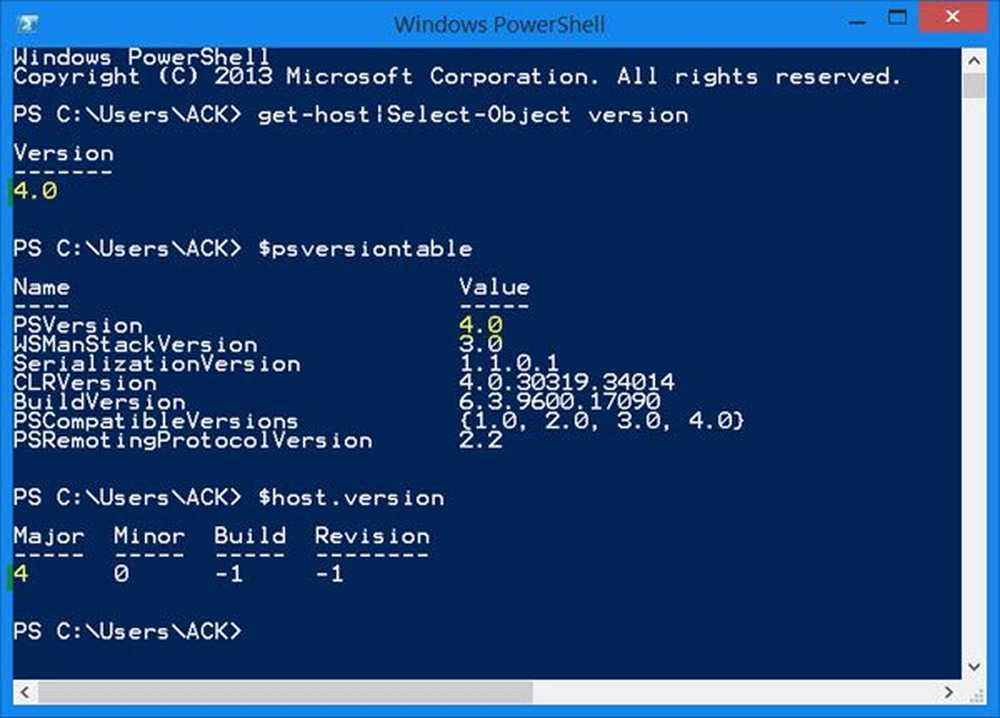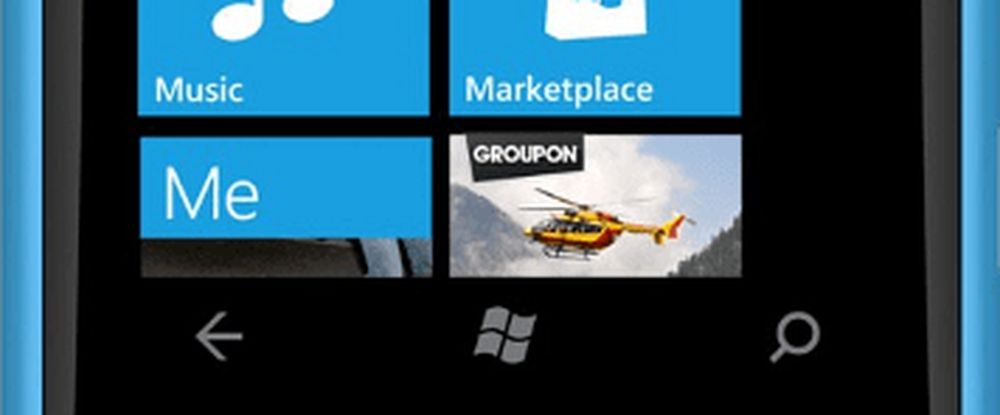Windows Phone Tipp Ändern Sie die Standard-E-Mail-Signatur
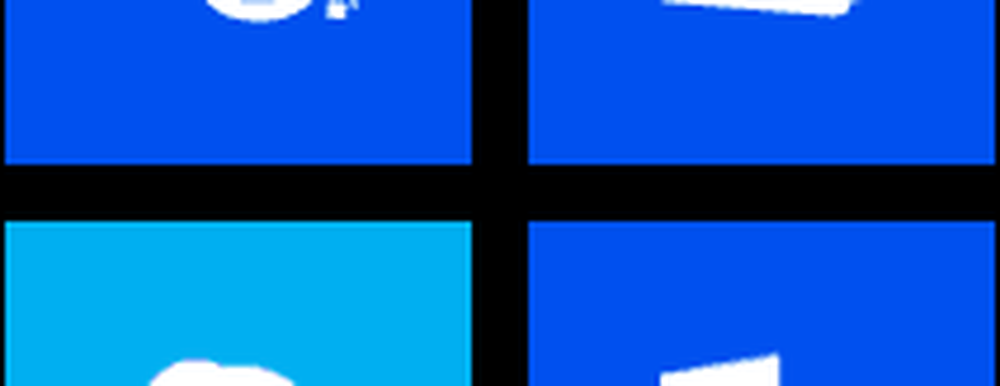
Die Standard-E-Mail-Signatur lautet gesendet von meinem Windows Phone.

Benutzerdefinierte E-Mail-Signatur für Windows Phone
Öffnen Sie Ihr E-Mail-Konto für die Posteingangsansicht, tippen Sie auf die Optionsschaltfläche und tippen Sie auf Einstellungen. Blättern Sie dann nach unten und drehen Sie den Signaturschalter ein. Geben Sie dann die gewünschte Signatur ein. Tippen Sie auf das Häkchen, um zu speichern.

Das ist alles dazu! Hier sehen Sie die neue Signatur.

Hinweis: Sie müssen die Signatur für jedes E-Mail-Konto ändern, das Sie auf Ihrem Windows Phone eingerichtet haben. Sie können mehrere E-Mail-Konten über POP, IMAP und EAS hinzufügen. Sie können auch Ihre sozialen Konten wie LinkedIn, Twitter und Facebook hinzufügen.

Wenn Sie die E-Mail-Signatur auf einer anderen mobilen Plattform ändern möchten, lesen Sie die folgenden Artikel:
- Ändern Sie die Standard-E-Mail-Signatur auf Apple iOS
- Verwenden Sie unterschiedliche E-Mail-Signaturen für jedes Konto unter iOS
- Entfernen Sie "Von BlackBerry gesendet" aus E-Mails
- Erstellen Sie eine E-Mail-Signatur in Outlook.com
- Ändern Sie die Standard-E-Mail-Signatur in der Windows RT Mail-App